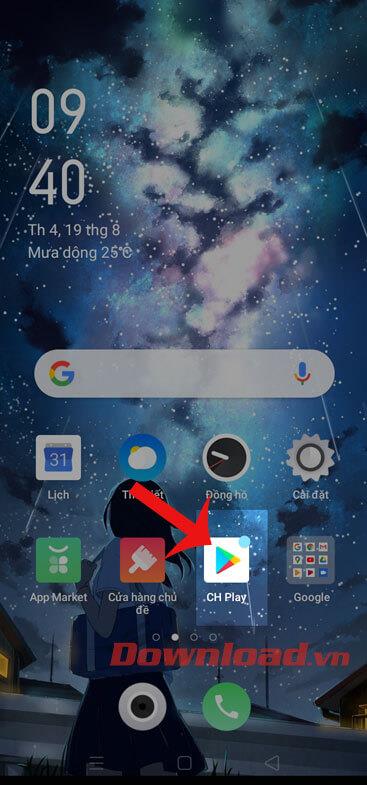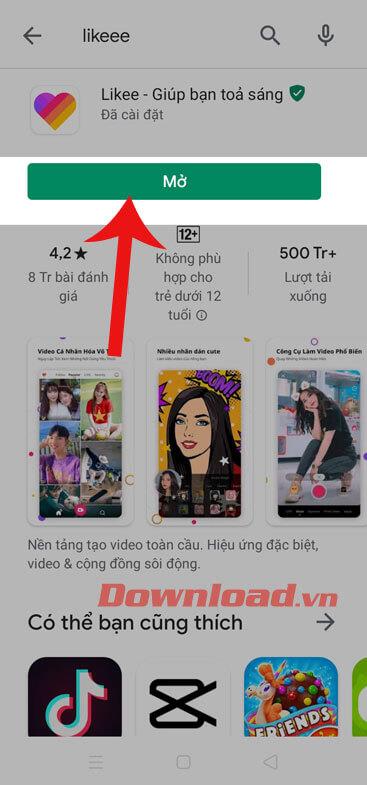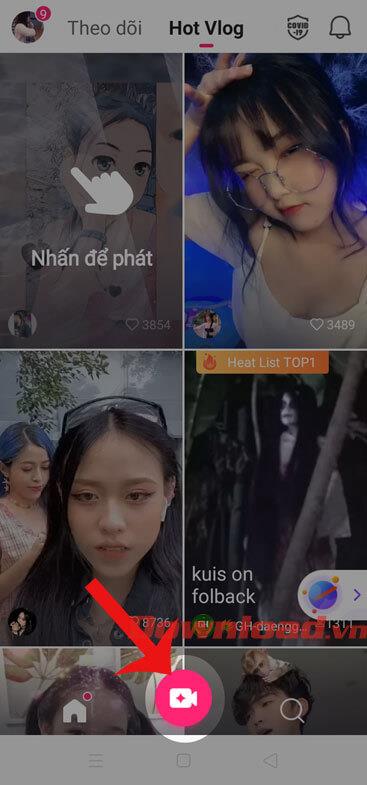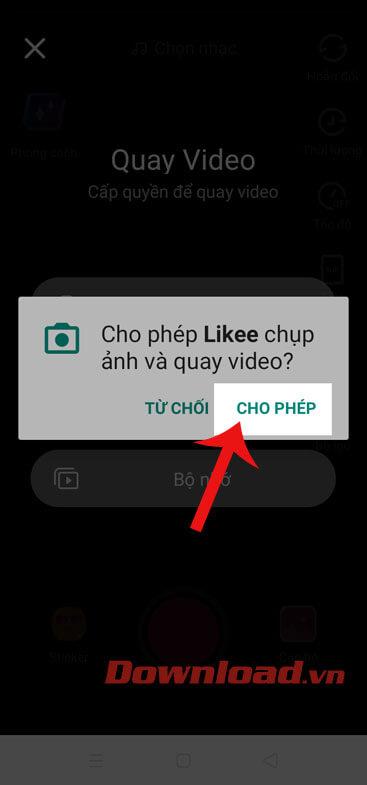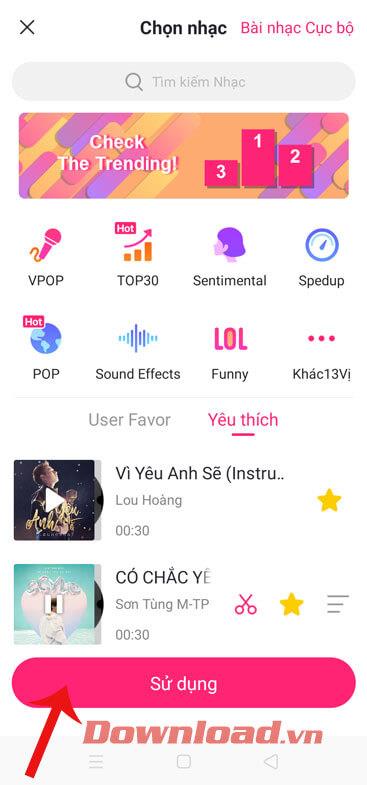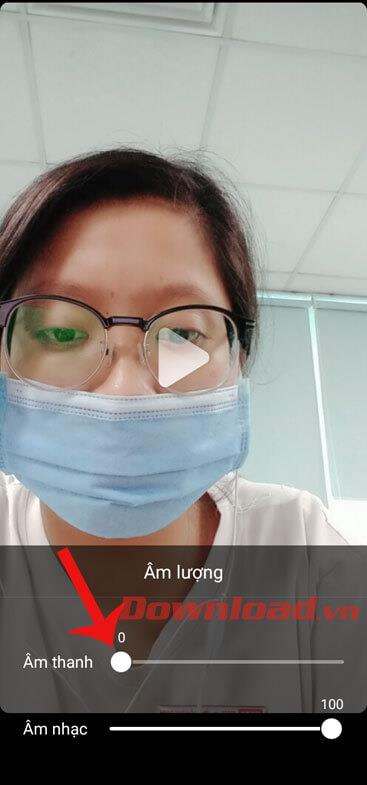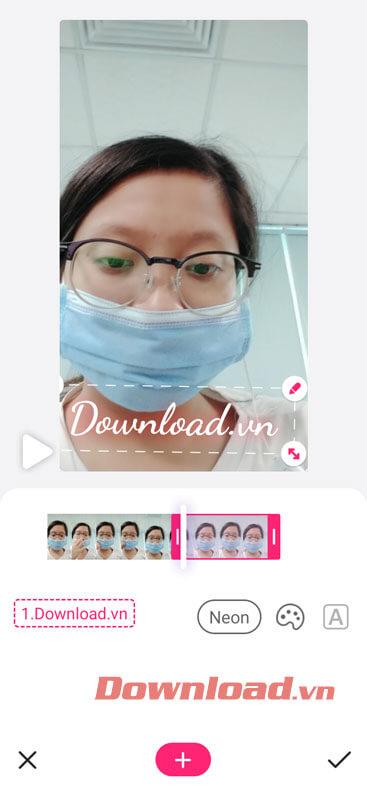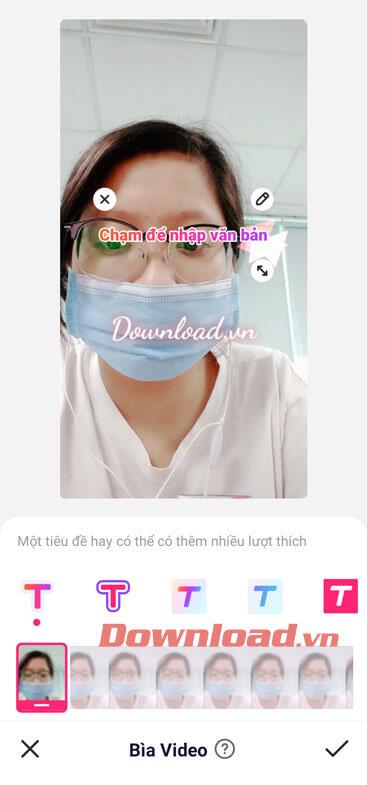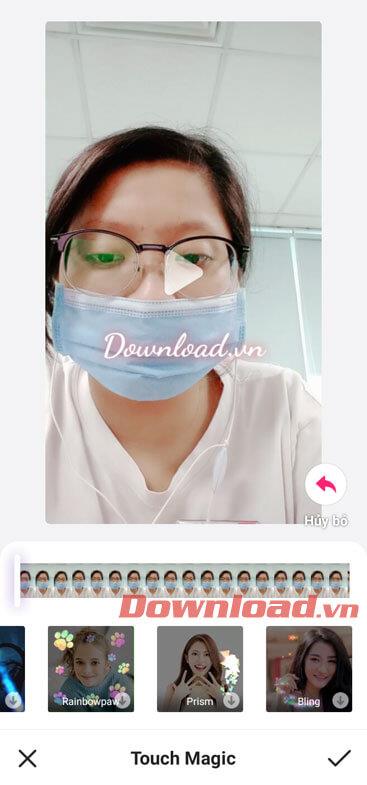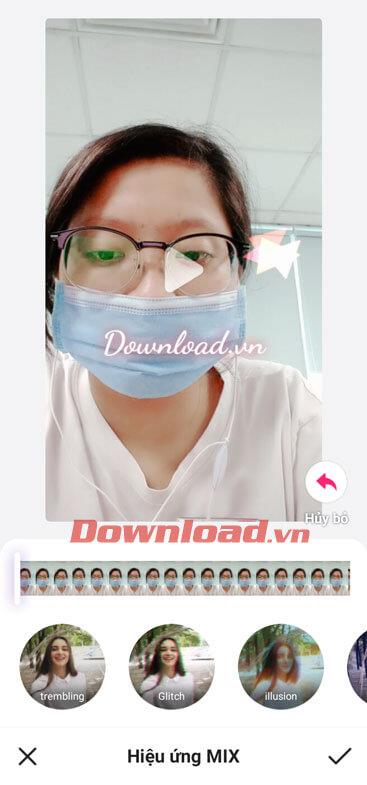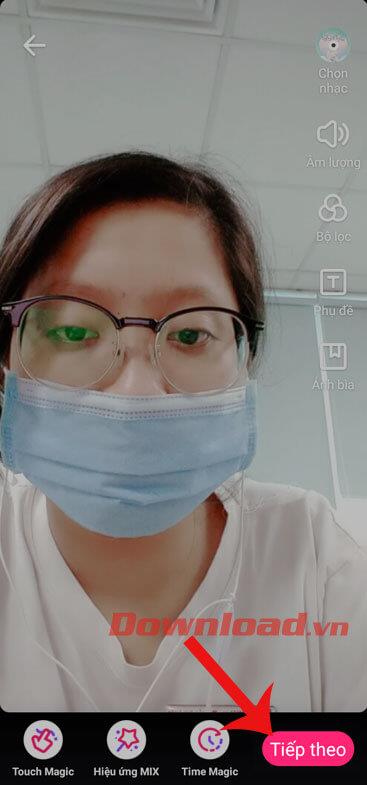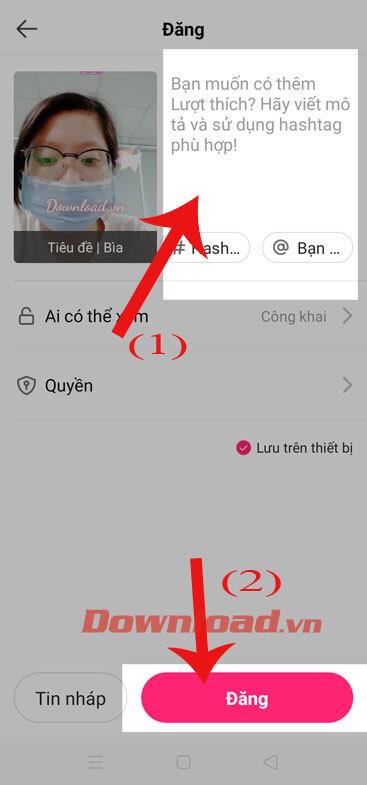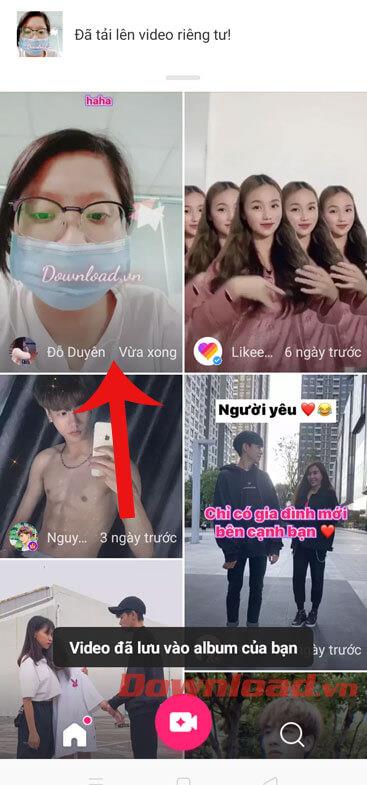Likee es una aplicación que permite a los usuarios crear vídeos únicos e impresionantes gracias a una serie de herramientas como: cortar, crear subtítulos, insertar música, efectos,... Además, esta aplicación también ayuda a los usuarios de livestream a hablar con muchas otras personas. , especialmente Likee, también nos ayuda a conectarnos con muchas personas en todo el mundo.
Con muchas herramientas para ayudar a crear videos hermosos e impresionantes, esta es una aplicación amada por muchos jóvenes. Por lo tanto, hoy nos gustaría presentarles un artículo sobre instrucciones para descargar y grabar videos con Likee en su teléfono , síganos.
Instrucciones para instalar Likee en tu teléfono
En el siguiente artículo, nos gustaría presentarle los pasos para instalar la aplicación en Android. También puede hacer lo mismo para instalar Likee en iOS o hacer clic en el botón de descarga a continuación.
Paso 1: Primero, debemos abrir la tienda de aplicaciones Google Play en el teléfono.
Paso 2: escriba la palabra clave Likee y luego haga clic en el botón Buscar .
Paso 3: haga clic en el botón Instalar para iniciar el proceso de descarga de la aplicación a su dispositivo.
Paso 4: Después de completar el proceso de instalación, presione el botón Abrir para comenzar a usar esta aplicación.
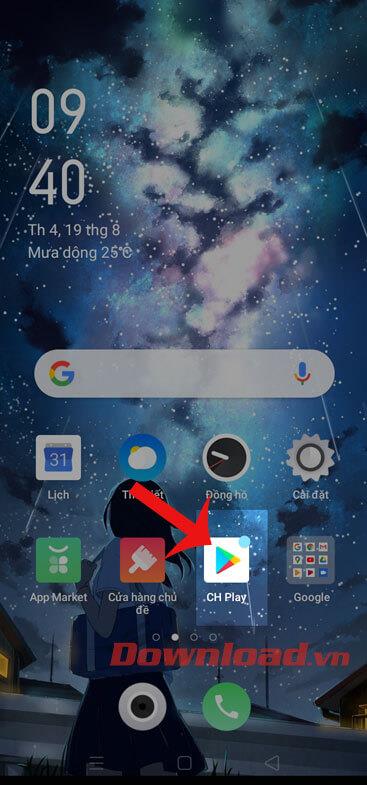
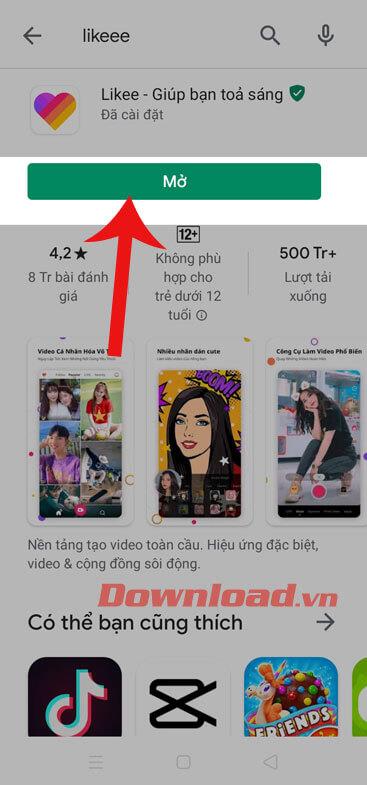
Instrucciones para grabar videos en Likee
Paso 1: en la interfaz principal de la aplicación, haga clic en el ícono de la cámara de video en la parte inferior de la pantalla.
Paso 2: haga clic en el botón Permitir para otorgar permiso para usar la cámara de esta aplicación.
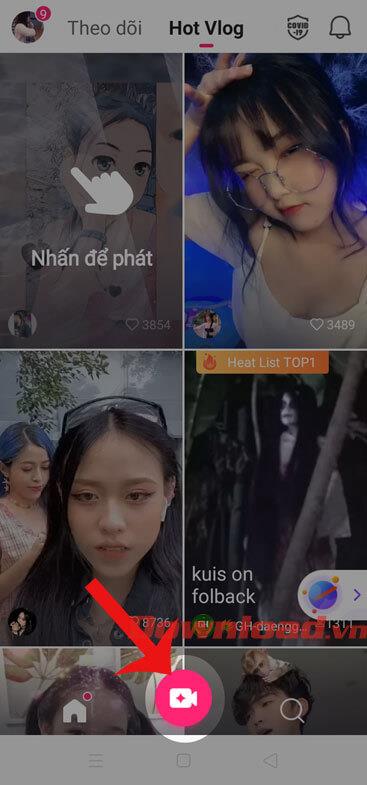
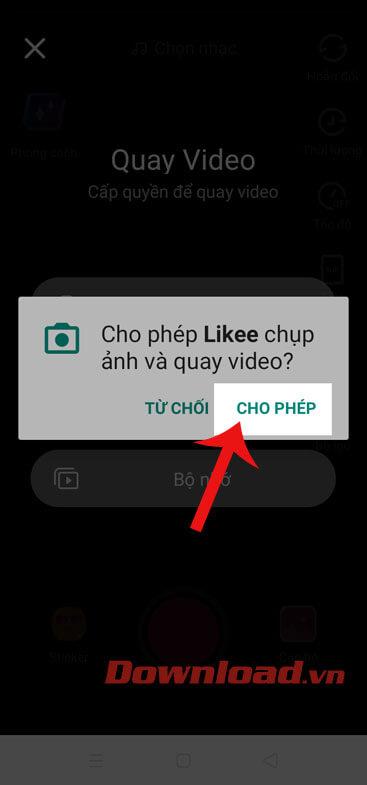
Paso 3: mantén presionado el botón de grabación de películas debajo de la pantalla.

Paso 4: Después de grabar un video con éxito, haga clic en Elegir música , luego busque y haga clic en la canción que desea insertar en el video, luego haga clic en el botón Usar para agregar música al video.
Paso 5: Toque Volumen para ajustar el volumen del sonido del video y de la música.

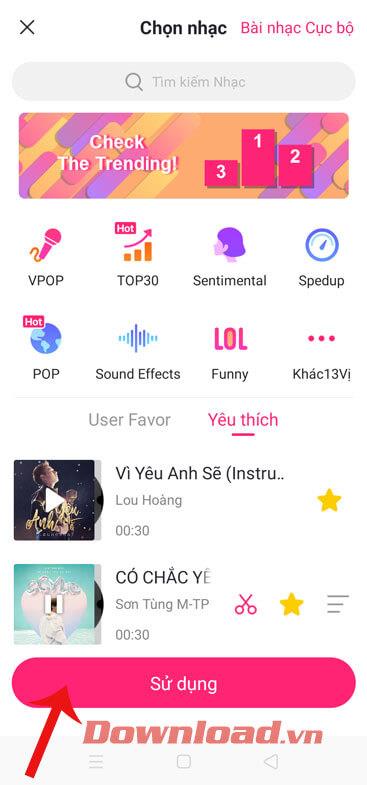
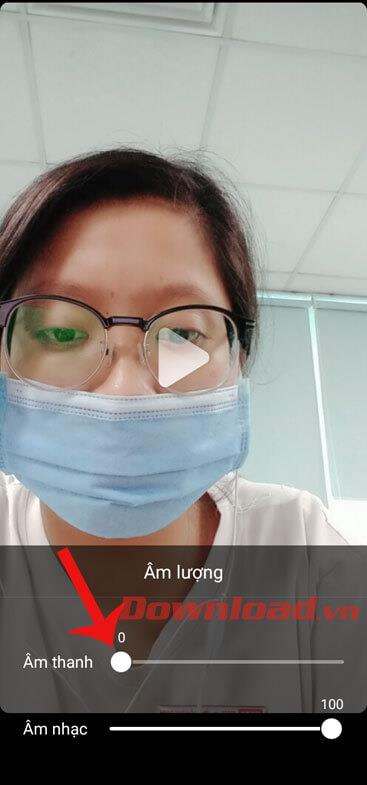
Paso 6: haz clic en Filtrar para elegir efectos de color para el video.
Paso 7: Haga clic en Subtítulos , luego ingrese el texto que desea insertar en el video.
Paso 8: Haga clic en la sección Foto de portada , escriba el contenido del título del video, con un título bueno e impresionante, el video obtendrá muchos Me gusta.
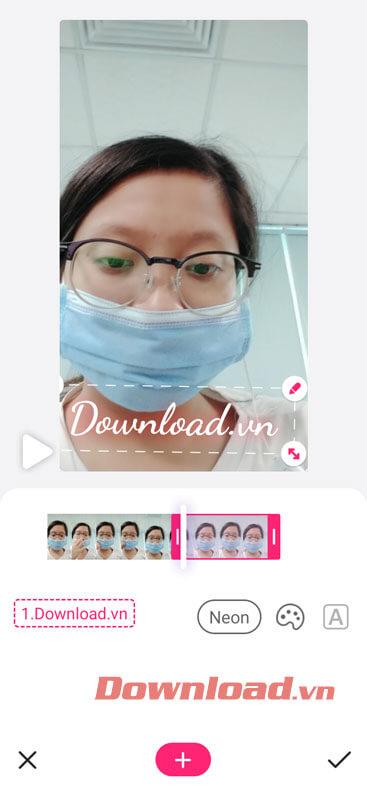
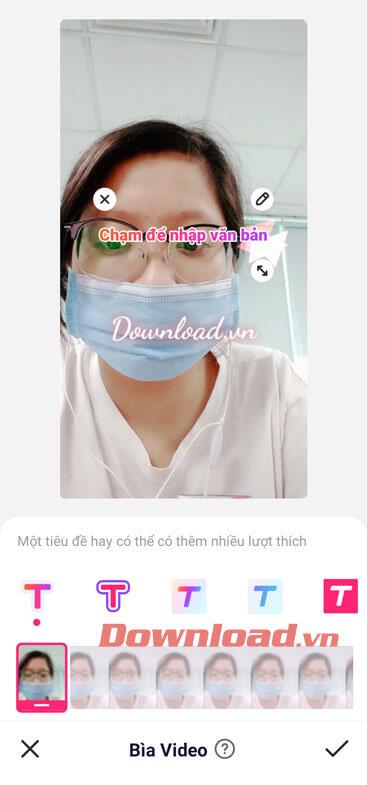
Paso 9: En la parte inferior de la pantalla, toque Touch Magic para agregar efectos y hacer que el video sea más hermoso.
Paso 10: Continúe, haga clic en Mezclar efectos y elija un efecto de transición de color para el video.
Paso 11: Toque Time Magic para elegir la velocidad de reproducción del video: cámara lenta, retroceso, aceleración,...
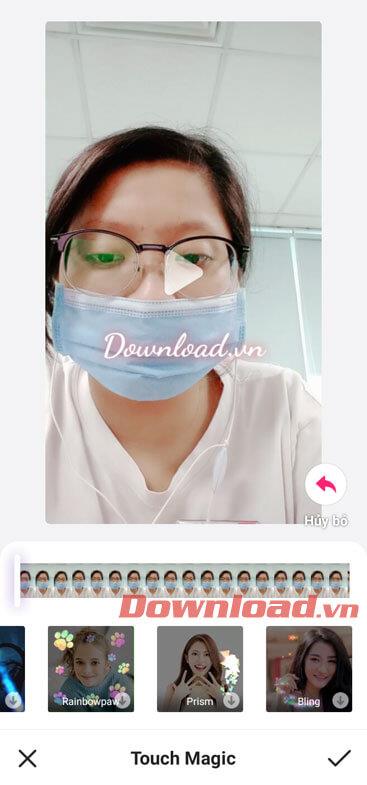
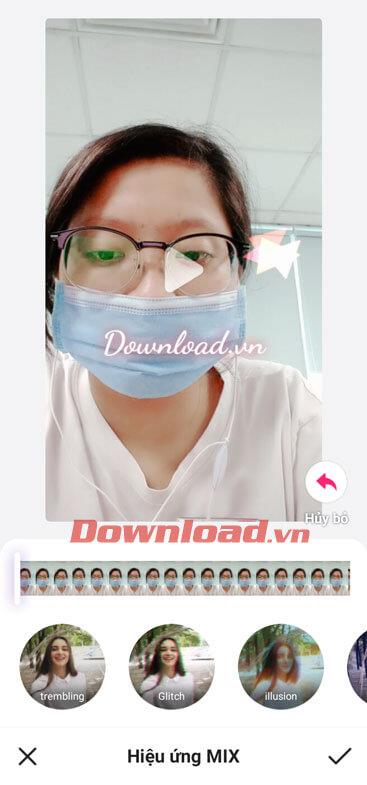

Paso 12: Después de editar el video, haga clic en el botón Siguiente en la esquina inferior derecha de la pantalla.
Paso 13: Escribe un título para el video y luego presiona el botón Publicar .
Paso 14: En este punto, su video se mostrará en la página de inicio de la aplicación.
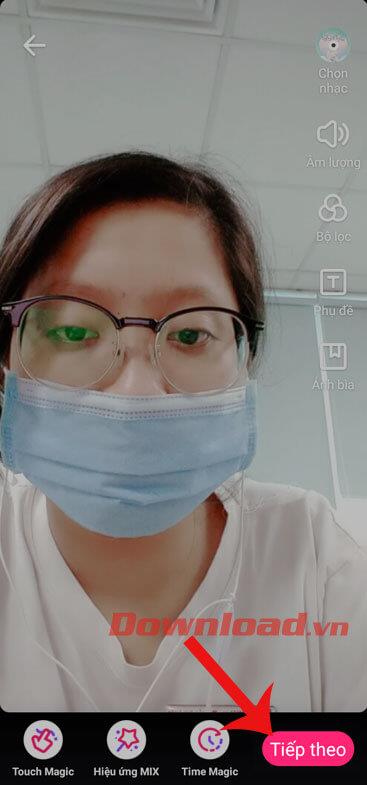
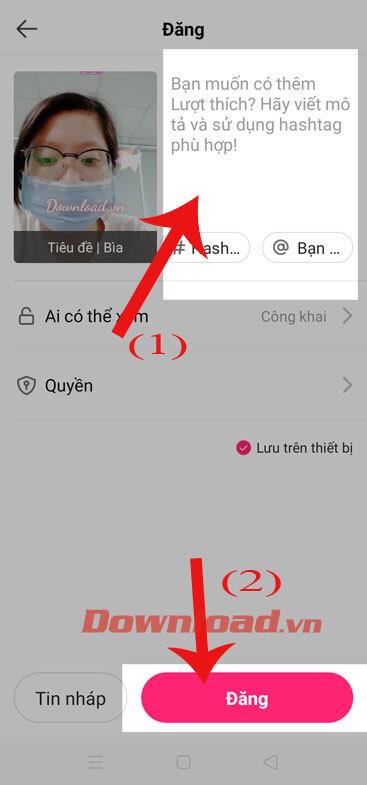
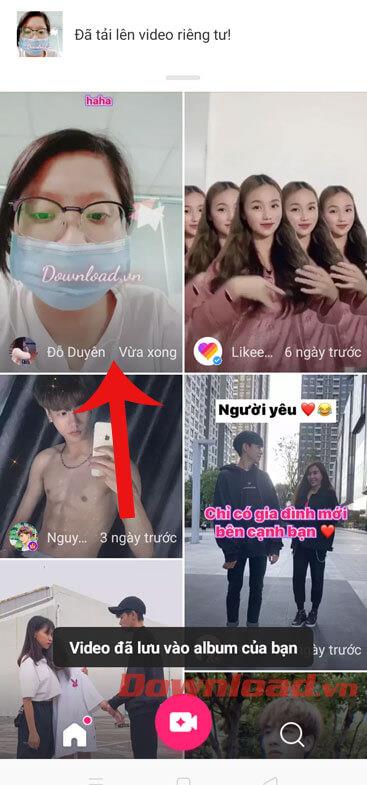
¡Te deseo éxito!